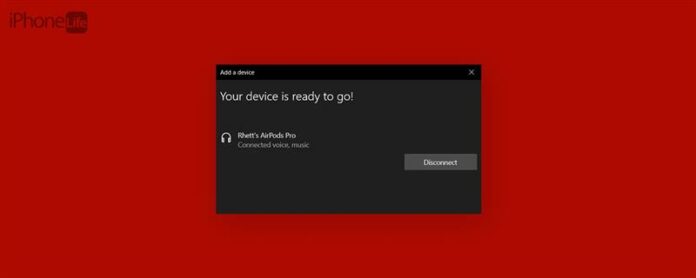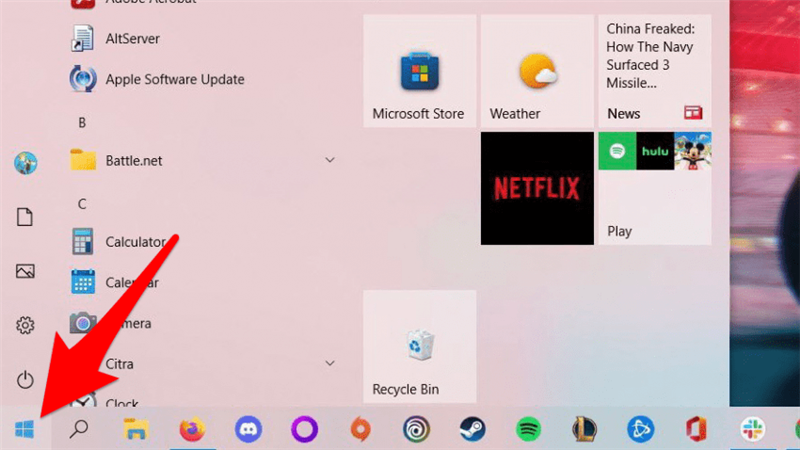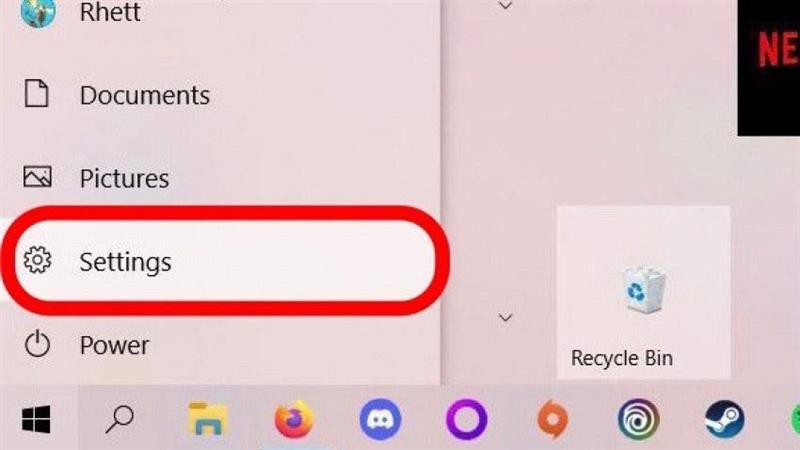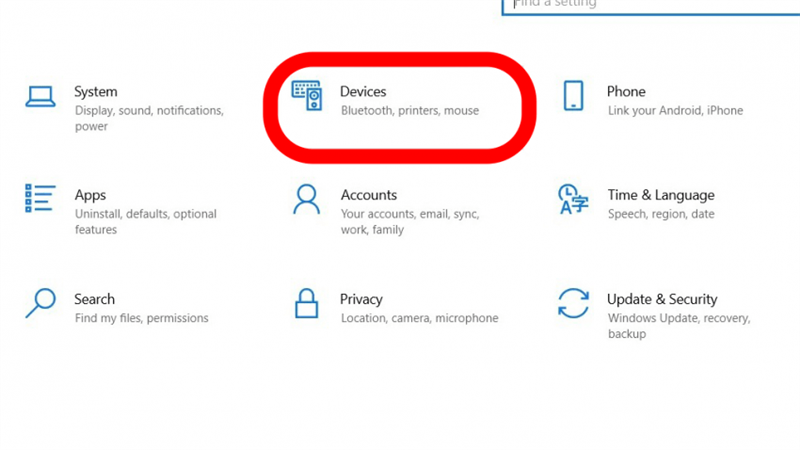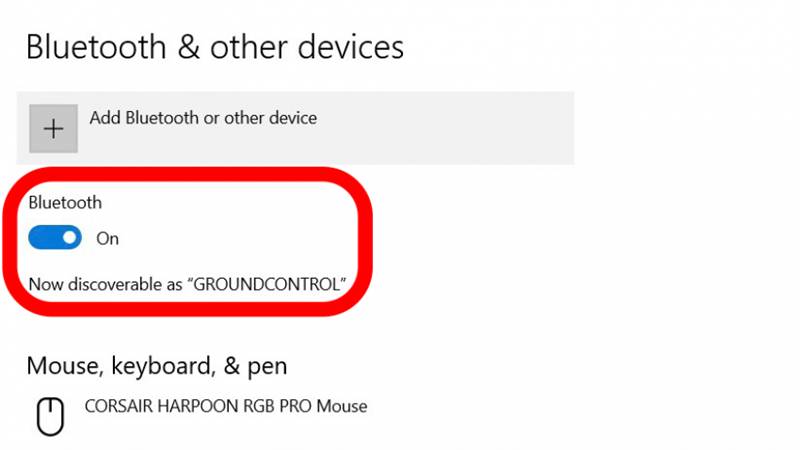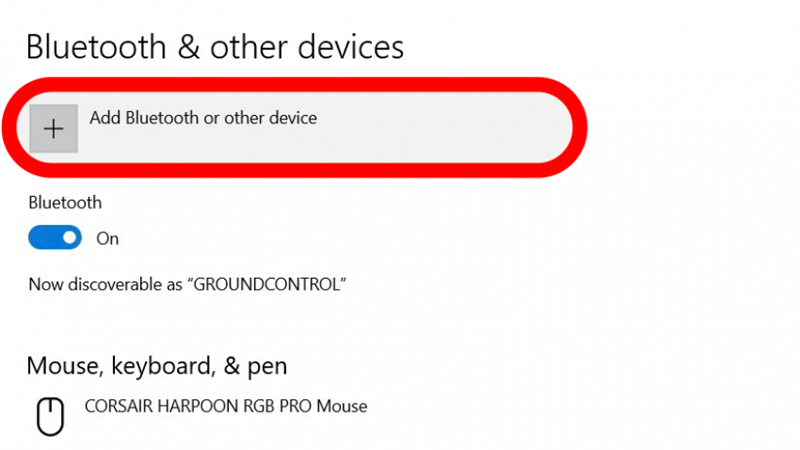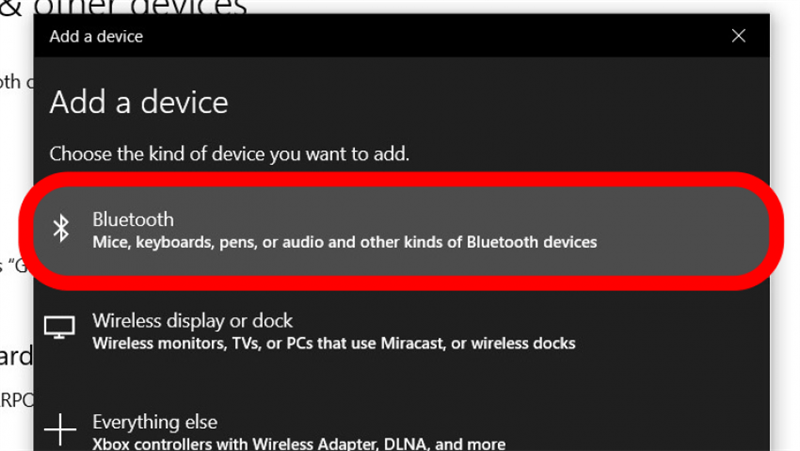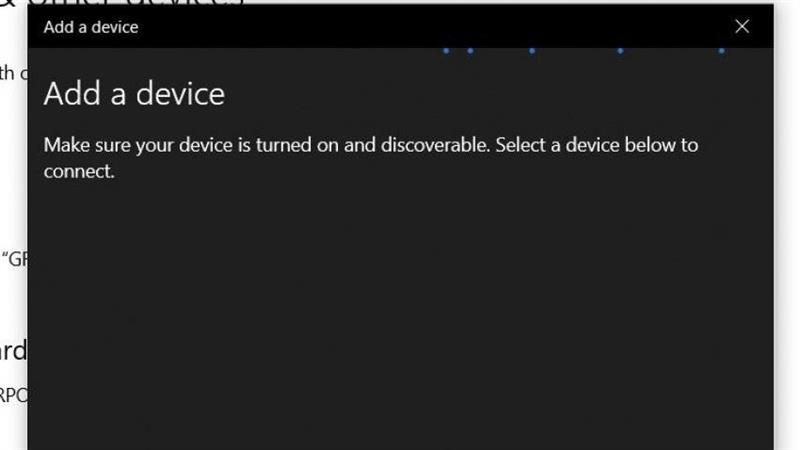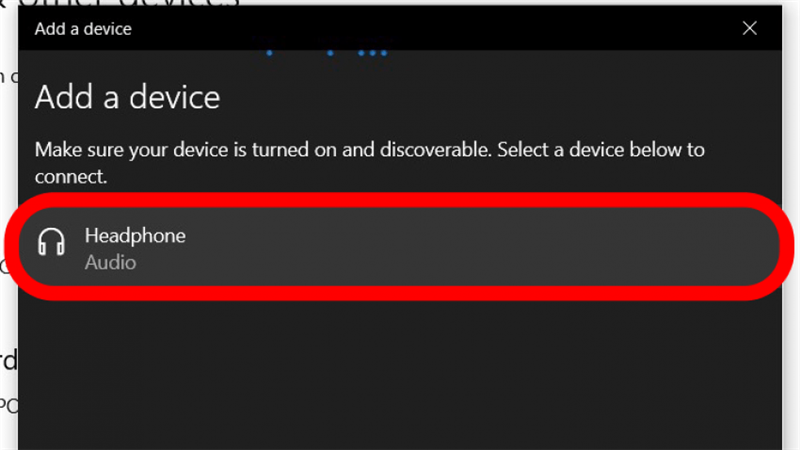AirPods är utan tvekan några av de bästa trådlösa öronsnäckorna på marknaden. Medan de fungerar bäst när de används med Apple -enheter, kan du ansluta AirPods till datorer och många andra enheter. I den här artikeln kommer vi att gå igenom hur du ansluter dina AirPods till datorer som kör Windows 10 och som har arbete.
Hoppa till:
- Hur man ansluter AirPods till Windows Laptops & Desktops
- Vilka AirPods har fungerar med PC?
- Vanliga frågor
Hur man ansluter AirPods till Windows -bärbara datorer och stationära datorer
Att använda dina AirPods på PC är precis som att ansluta någon annan Bluetooth-aktiverad enhet till din dator. För mer användbara AirPods -råd, se till logga in för vårt tips om dagen newletter. Så här ansluter du AirPods till Windows -datorer:
- Klicka på Windows-ikonen i det nedre vänstra hörnet på skärmen för att öppna startmenyn.

- Klicka på Inställningar .

- Klicka på enheter .

- Om vippan inte är blå klickar du på den för att aktivera Bluetooth.

- Klicka på Lägg till Bluetooth eller annan enhet .

- Klicka på Bluetooth i Lägg till en enhet -menyn.

- Din dator börjar söka efter Bluetooth -enheter i närheten. Obs: Om du redan ser dina AirPods listade i den här menyn, betyder det att du har anslutit dem till din dator tidigare. Du bör bara kunna välja dem och börja lyssna.

- Sätt nu in båda AirPods i ärendet och lämna ärendet öppet.
- Tryck och håll knappen på ditt AirPods -fodral tills lysdioden blinkar vit.
- På din dator ska du se att dina AirPods dyker upp i fönstret Lägg till en enhet . Namnet kan vara annorlunda för dig. För mig visade det sig bara som «hörlurar», men ändrades till Rhett’s AirPods Pro efter anslutning. Klicka på dem för att ansluta.

Dina AirPods kommer nu att vara anslutna till din dator. Om du inte är säker på .
Vilka AirPods har fungerar med PC?
Dina AirPods kan användas för att lyssna på musik, spel, streaming och mycket mer på PC. De flesta av dina AirPods -funktioner förblir intakta när de är anslutna till Windows. Till exempel, med AirPods Pro och tredje generationens AirPods, kan du fortfarande använda gester för att justera din dators volym.
Du kan också använda dina AirPods mediekontroller som att pausa och spela musik. När det gäller AirPods Pro kan du till och med dra nytta av de aktiva brusavbrotts- och transparenslägena genom att trycka på och hålla stammen för endera AirPod för att växla mellan bruskontrolllägen.
Eftersom AirPods är designade med Apple -enheter i åtanke finns det naturligtvis några begränsningar när du använder dem på din Windows PC. Du kommer inte att kunna använda Siri på någon AirPods -modell. För AirPods Pro, AirPods Max och 3rd Generation AirPods kan du inte använda rumsligt ljud. Om du är osäker på vilken modell du har, se till att kolla in vår guide på Hur man identifierar AirPods .
Vanliga frågor
Kan du ansluta AirPods till Windows 11?
Ja. Processen kan se lite annorlunda ut än skärmdumparna ovan, men stegen bör fortfarande vara desamma.
AirPods ansluter inte till PC. Varför?
Dubbelkontrollera som du har Bluetooth aktiverat i din PC: s inställningar. Om du inte ser en växling för att slå av och stänga av Bluetooth, kanske din dator inte är Bluetooth-kompatibel.
Vad ska jag göra om AirPods inte går i parningsläge?
Se till att båda AirPods införs i fallet och att du har fallet öppet. Dina AirPods kommer inte att gå i parningsläge om ärendet är stängt.
AirPods anslutna men inget ljud?
Kontrollera att din ljudutgång är inställd på dina AirPods. Du kan göra detta enkelt genom att klicka på den lilla högtalarikonen i aktivitetsfältet och sedan klicka på namnet på din ljudutgångsenhet precis ovanför volymfältet. Du kan välja en ny utgångsenhet därifrån.
Kan du ansluta AirPods Max till PC?
Ja. Processen är mestadels densamma som stegen som beskrivs ovan, förutom att du istället för att trycka på knappen på AirPods -fallet, måste du trycka på och hålla bruskontrollknappen på AirPods Max.